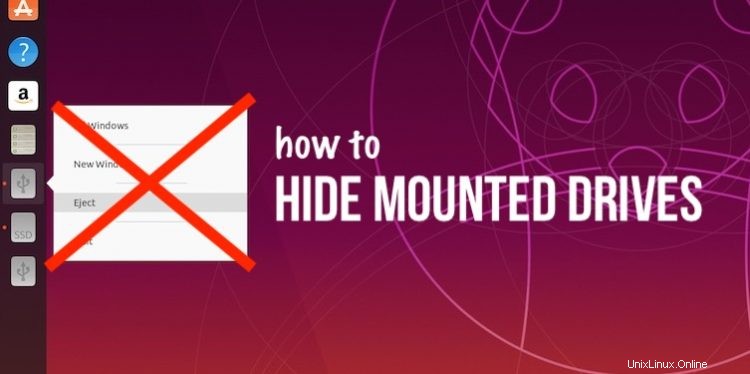
Aquí hay una breve guía que muestra cómo ocultar unidades montadas desde Ubuntu Dock en Ubuntu 19.10 y 20.04 LTS.
Los iconos de las unidades montadas en Ubuntu Dock aparecen en Ubuntu Dock de manera predeterminada. Esta característica facilita el acceso a unidades extraíbles, tarjetas SD, memorias USB y soportes remotos, independientemente de la aplicación que esté utilizando actualmente.
Inserta una memoria USB, una tarjeta SD o una unidad externa y ¡BAM! Un ícono para él aparece instantáneamente en el Dock de Ubuntu.
Usando el icono de la base correspondiente, puede abrir instantáneamente la unidad conectada en el administrador de archivos de Nautilus, así como hacer clic con el botón derecho en un icono de la base para acceder a la Safely Remove correspondiente. opción.
Pero no todo el mundo necesita o quiere acceso instantáneo a sus unidades montadas.
Y si se conectan varias unidades extraíbles diferentes al mismo tiempo, piense:una tarjeta SD, una unidad USB externa y un soporte para Google Drive, la base puede llenarse con bastante rapidez.
Afortunadamente puedes desactivar la función y evita que las unidades montadas aparezcan en Ubuntu Dock. El acceso no está completamente destruido; puede continuar accediendo a sus unidades extraíbles utilizando el administrador de archivos Nautilus.
Ocultar unidades montadas
Puede ocultar unidades montadas en Ubuntu Dock usando dconf herramienta de edición (GUI) o usando la terminal (CLI).
Recomiendo usar la opción de línea de comando ya que hay menos posibilidades de deshabilitar/habilitar accidentalmente otras funciones ocultas.
Abra una nueva ventana de Terminal (Ctrl + Alt + t ) y ejecute este comando:
gsettings set org.gnome.shell.extensions.dash-to-dock show-mounts false
El cambio surtirá efecto al instante y las unidades montadas que se muestren en Ubuntu Dock desaparecerán instantáneamente de la vista.
Si cambia de opinión y desea volver a habilitar las unidades montadas en Ubuntu Dock en el futuro, simplemente vuelva a ejecutar el mismo comando, omitiendo el interruptor "falso" al final de esta manera:
gsettings set org.gnome.shell.extensions.dash-to-dock show-mounts true
Puede acceder a la misma configuración a través de una GUI si instala el dconf-editor y navegue a org > gnome shell > extensions > dash-to-dock página, cambiando los show-mounts cambie a la posición de apagado.
La sugerencia también funciona en Dash to Dock
Porque el Ubuntu Dock se basa en Dash to Dock extensión para el entorno de escritorio GNOME Shell, los pasos mencionados en este trabajo con el habitual Dash to Dock extensión de gnomo también,
Por ahora no es posible incluir montajes en la lista blanca para que solo se muestren unidades específicas en el Dock. Puede ocultar las unidades montadas en Ubuntu Dock por completo o no ocultarlas.